Zusammenfassung:
Nach der Aktualisierung auf iOS 17.2 und höher wird eine neue App auf Ihrem iPhone angezeigt - Journal. Mit der App 'Journal' können Sie ganz einfach die Gewohnheit entwickeln, Tagebuch zu führen, und sie hilft Ihnen, sich an Momente und Erlebnisse zu erinnern und darüber nachzudenken.
Tagebuch: Eine neue App auf iOS 17-Geräten
Journal ist eine neue App, die von Apple entwickelt wurde, um Nutzern zu helfen, Tagebucheinträge zu schreiben und Fotos, Videos, Audio und mehr hinzuzufügen, um sich an alltägliche Momente und besondere Ereignisse zu erinnern. Sie erhalten die Journal-App, nachdem Sie Ihr iPhone auf iOS 17.2 und höher aktualisiert haben, oder Sie können die App direkt aus dem App Store herunterladen.
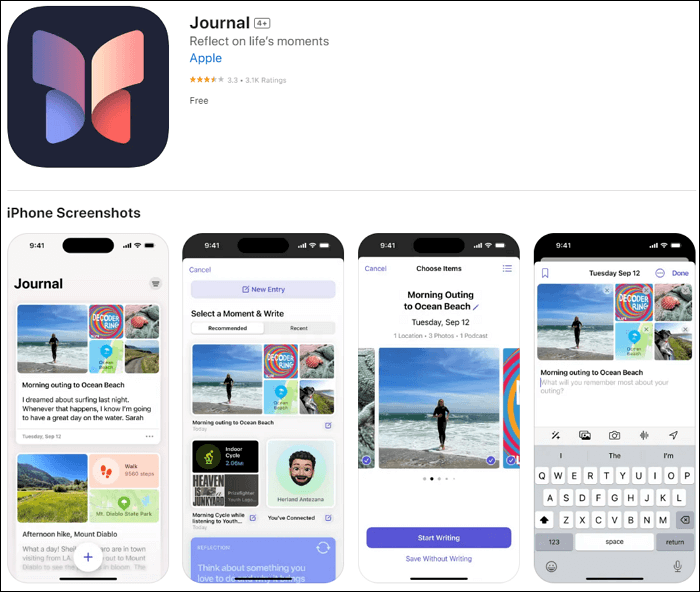
Das Journal bietet Aufforderungen, die Reflections genannt werden, über die Sie schreiben können, und es gibt Ihnen einige Vorschläge, wie z. B. "Denken Sie an etwas, das Sie gerne tun, und warum es Ihnen Freude bereitet" und "Denken Sie an etwas, das sich ändern muss, und warum diese Änderung für Sie wichtig ist." Darüber hinaus kann Journal auf bestimmte Daten zugreifen und den Nutzern personalisierte Vorschläge auf der Grundlage von Fotos, die sie aufgenommen haben, Orten, an denen sie waren, Liedern, die sie gespielt haben, und mehr machen. Sie können festlegen, auf welche App-Daten Journal zugreifen kann, um diese Vorschläge zu erstellen.
Wie man ein Journal auf dem iPhone benutzt oder schreibt
Mit der Journal-App können Sie ganz einfach Ihre Gedanken zu alltäglichen Momenten und besonderen Ereignissen festhalten, indem Sie optional Fotos, Videos, Audiodateien und mehr zu Ihren Einträgen hinzufügen. Sie können wichtige Einträge auch mit einem Lesezeichen versehen, um sie später wieder aufzurufen, und Ihr Journal mit Face ID, Touch ID oder Ihrem Passcode sperren, um alles sicher zu halten. Sehen wir uns nun an, wie man einen Journaleintrag auf dem iPhone schreibt.
Schritt 1. Öffnen Sie die Journal-App auf Ihrem iPhone. Wenn Sie Journal zum ersten Mal starten, folgen Sie den Anweisungen auf dem Bildschirm, um es einzurichten.
Schritt 2. Tippen Sie auf das Plus-Symbol, wählen Sie Neuer Eintrag und beginnen Sie mit dem Schreiben. Oder Sie können auf das Schreibsymbol unter dem empfohlenen Vorschlag tippen, um einen Eintrag mit vorgeschlagenen Anhängen zu schreiben.
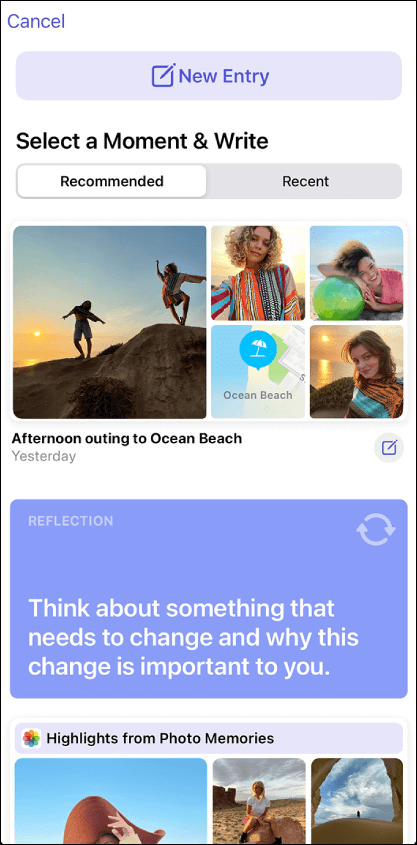
Schritt 3. Dann kannst du dein Tagebuch schreiben.
- Tippen Sie auf das Drei-Punkte-Symbol, um das Datum zu ändern.
- Tippen Sie auf das Lesezeichensymbol oben links, damit Sie diesen Eintrag später noch einmal ansehen können.
- Tippen Sie auf das Bildsymbol oberhalb der Tastatur, um Fotos und Videos aus der Fotobibliothek hinzuzufügen. Alternativ können Sie auch gleich ein Foto aufnehmen, indem Sie auf das Kamerasymbol tippen.
- Tippen Sie auf das Symbol links neben dem Fotosymbol, um Vorschläge aus Ihren letzten Aktivitäten zu erhalten.
- Tippen Sie auf das Audiosymbol, um Ihren Eintrag aufzunehmen und mit Ton zu versehen.
- Tippen Sie auf das Ortssymbol, um einen Ort einzugeben oder einen vorgeschlagenen Ort auszuwählen.
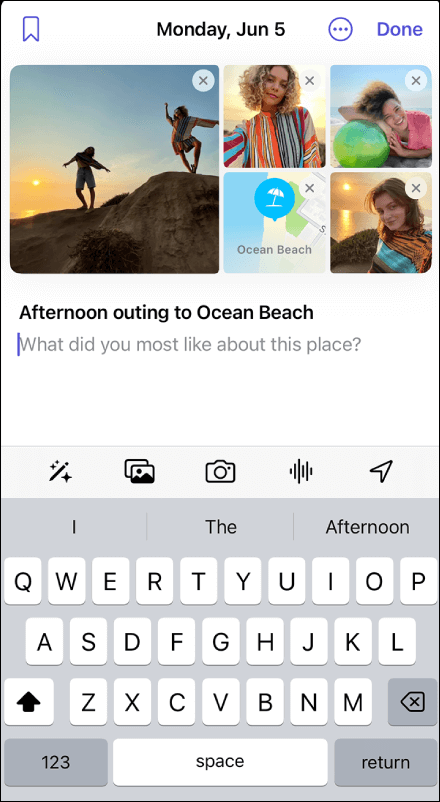
Vorteile der Journal App auf dem iPhone
Die Journal-App ermutigt die Benutzer, ihr Leben in Textform, mit Bildern oder per Stimme Revue passieren zu lassen. Stellen Sie sich vor, dass Sie, wenn Sie älter sind, das Gefühl haben, Ihr Leben noch einmal zu erleben, wenn Sie alle Einträge durchgehen, die Sie früher gemacht haben. Daher bietet die Journal-App auf dem iPhone viele Vorteile:
- Momente des Lebens festhalten: Mit der Journal-App von Apple können Sie Ihre Gedanken notieren, während Sie Ihr Telefon benutzen, und Sie erhalten Erinnerungen an die Dinge, die Sie an einem Tag erledigt haben.
- Psychischer Druck wird abgebaut: Das Führen von Journalen wird mit vielen Vorteilen für die psychische Gesundheit in Verbindung gebracht, darunter die Bewältigung von Ängsten, der Abbau von Stress und die Bewältigung von Depressionen.
- Halten Sie alles persönlich und privat: Sie können festlegen, dass die App nach 1, 5 oder 15 Minuten Inaktivität nach Ihrer FaceID oder Ihrem Passcode fragt. Gehen Sie zu Einstellungen > Journal > Journal sperren, um die Sperre zu aktivieren. Wenn du kein Risiko eingehen willst, kannst du die App auch so einstellen, dass sie gesperrt wird, wenn du die App wechselst oder dein iPhone in den Ruhezustand versetzt wird, falls deine Geschwister oder Mitbewohner herumschnüffeln.
- Keine Angst vor Datenverlust: Die Journal-App bietet eine Ende-zu-Ende-Verschlüsselung zwischen Ihrem Gerät und iCloud. Die Einträge werden lokal auf Ihrem iPhone gespeichert, und Sie können sie auch in der iCloud sichern.
Weitere Artikel & Tipps:
-
Kostenlose Software zum Übertragen von Fotos vom iPhone auf den PC [iPhone 14 unterstützt]
![author-Maria]() Maria / 2025-09-01
Maria / 2025-09-01 -
Wie lange dauert der Smart Switch? [Antwortete]
![author-Maria]() Maria / 2025-08-28
Maria / 2025-08-28
-
Behebung des iOS 18 Bildschirmzeit-Bugs mit 7 Methoden zur Fehlerbehebung
![author-Maria]() Maria / 2025-09-01
Maria / 2025-09-01 -
So aktivieren Sie den Entwicklermodus unter iOS 18 [Schritt für Schritt]
![author-Maria]() Maria / 2025-09-01
Maria / 2025-09-01

EaseUS MobiMover
- Transfer von iPhone zu iPhone
- Videos with per URL downloaden
- Daten auf iOS-Geräten verwalten
iPhone Daten übertragen